ಆಪಲ್ ಆಪರೇಟಿಂಗ್ ಸಿಸ್ಟಮ್ ಅನ್ನು ವಿನ್ಯಾಸಗೊಳಿಸಿದ್ದು, ಅದು ಪರಿಪೂರ್ಣವಲ್ಲದಿದ್ದರೂ, ಅದು ತುಂಬಾ ಹತ್ತಿರದಲ್ಲಿದೆ. ವರ್ಷಗಳಲ್ಲಿ, ಲಭ್ಯವಿರುವ ಕಾರ್ಯಗಳು ಸುಧಾರಿಸಿದೆ ಮತ್ತು ಗಣನೀಯವಾಗಿ ಹೆಚ್ಚಾಗಿದೆ, ಮತ್ತು ನಮ್ಮ ಆಪರೇಟಿಂಗ್ ಸಿಸ್ಟಮ್ ನಮ್ಮ ಬಳಕೆದಾರರ ಅನುಭವ ಮತ್ತು ನಮ್ಮ ಉತ್ಪಾದಕತೆ ಎರಡನ್ನೂ ಸುಧಾರಿಸುವ ಅಸಂಖ್ಯಾತ ರಹಸ್ಯಗಳನ್ನು ಮತ್ತು ತಂತ್ರಗಳನ್ನು ಮರೆಮಾಡುತ್ತದೆ.
"ಆಯ್ಕೆಯನ್ನು ನೋಡಲು ಪ್ರಾರಂಭಿಸೋಣಮ್ಯಾಕ್ ಒಎಸ್ ಎಕ್ಸ್ ಗಾಗಿ ಅತ್ಯುತ್ತಮ ರಹಸ್ಯಗಳು ಮತ್ತು ತಂತ್ರಗಳು".
1. ಸ್ಪಾಟ್ಲೈಟ್ನೊಂದಿಗೆ ಅಪ್ಲಿಕೇಶನ್ಗಳನ್ನು ಪ್ರಾರಂಭಿಸಿ. ಲಾಂಚ್ಪ್ಯಾಡ್ ತುಂಬಾ ಆರಾಮದಾಯಕ ಸಾಧನವಾಗಿದೆ, ಆದರೆ ಸಿಎಮ್ಡಿ + ಸ್ಪೇಸ್ ಎಂಬ ಕೀಬೋರ್ಡ್ ಸಂಯೋಜನೆಯನ್ನು ಬಳಸಿಕೊಂಡು ಅದನ್ನು ಮಾಡಲು ಇನ್ನೂ ಹೆಚ್ಚು ಆರಾಮದಾಯಕ ಮತ್ತು ವೇಗವಾಗಿದೆ, ನಾವು ತೆರೆಯಲು ಬಯಸುವ ಅಪ್ಲಿಕೇಶನ್ನ ಹೆಸರನ್ನು ಬರೆಯಲು ಪ್ರಾರಂಭಿಸುತ್ತೇವೆ ಮತ್ತು ಎಲ್ಲಿಯೂ ನಮ್ಮಲ್ಲಿ ಇಲ್ಲ, ನಾವು ಎಂಟರ್ ಒತ್ತಿ ಮತ್ತು ಇದು ಕೆಲಸ ಮಾಡುತ್ತದೆ!
2. ಎಲ್ಲಿಯಾದರೂ ತ್ವರಿತ ನೋಟ. ನೀವು ಮಾಡಬೇಕಾಗಿರುವುದು ಫೈಲ್ ಅನ್ನು ಆಯ್ಕೆ ಮಾಡಿದ ನಂತರ ಸ್ಪೇಸ್ ಬಾರ್ ಅನ್ನು ಒತ್ತಿ, ಇದರಿಂದಾಗಿ ಯಾವುದೇ ಅಪ್ಲಿಕೇಶನ್ ಅನ್ನು ಚಲಾಯಿಸದೆ ತ್ವರಿತ ನೋಟದಲ್ಲಿ ಗೋಚರಿಸುತ್ತದೆ.
3.To ಹೊಸ ವಿಂಡೋದಲ್ಲಿ ಲಿಂಕ್ಗಳನ್ನು ತೆರೆಯಿರಿ ಕೀಲಿಯನ್ನು ಹಿಡಿದಿಟ್ಟುಕೊಳ್ಳುವಾಗ ಲಿಂಕ್ ಅನ್ನು ಕ್ಲಿಕ್ ಮಾಡಿದರೆ ಸಾಕು ಸಿಎಂಡಿ.
4.ತ್ವರಿತವಾಗಿ ಡೆಸ್ಕ್ಟಾಪ್ಗೆ ಹಿಂತಿರುಗಿ. ನಾವು ಅನೇಕ ಕಿಟಕಿಗಳನ್ನು ತೆರೆದಾಗ ಮತ್ತು ಡೆಸ್ಕ್ಟಾಪ್ನಲ್ಲಿ ಕೆಲಸ ಮಾಡಲು ನಾವು ಬೇಗನೆ ಮರಳಲು ಬಯಸಿದಾಗ, ನಾವು ಒತ್ತಿರಿ Cmd + F3 ಪರದೆಯನ್ನು ತೆರವುಗೊಳಿಸಲು. ಹೊಸ ಪ್ರೆಸ್ ಎಲ್ಲಾ ತೆರೆದ ವಿಂಡೋಗಳನ್ನು ಪರದೆಯತ್ತ ಹಿಂದಿರುಗಿಸುತ್ತದೆ.
5.ಮೆನು ಬಾರ್ ಐಕಾನ್ಗಳ ಸ್ಥಳವನ್ನು ಬದಲಾಯಿಸಿ. Cmd ಅನ್ನು ಒತ್ತಿ ಮತ್ತು ಐಕಾನ್ ಅನ್ನು ಮೆನು ಬಾರ್ನಲ್ಲಿ ಬಯಸಿದ ಸ್ಥಳಕ್ಕೆ ಎಳೆಯಿರಿ, ಆದರೆ ಇದು ಸಿಸ್ಟಮ್ ಐಕಾನ್ಗಳೊಂದಿಗೆ ಮಾತ್ರ ಕಾರ್ಯನಿರ್ವಹಿಸುತ್ತದೆ)
6.ನಿಮ್ಮ ಡೆಸ್ಕ್ಟಾಪ್ನಲ್ಲಿ ಸ್ಟಿಕ್ಕರ್ಗಳನ್ನು ಇರಿಸಿ. ನಾವು ಅಪ್ಲಿಕೇಶನ್ ಬಳಸಿದರೆ ಟಿಪ್ಪಣಿಗಳು o ಜ್ಞಾಪನೆಗಳು ನಾವು ಮರೆಯಲು ಇಷ್ಟಪಡದಷ್ಟು ಮುಖ್ಯವಾದುದಕ್ಕಾಗಿ, ಪ್ರಶ್ನೆಯ ಎಡಭಾಗದಲ್ಲಿರುವ ಟಿಪ್ಪಣಿ ಅಥವಾ ಜ್ಞಾಪನೆಯ ಮೇಲೆ ಡಬಲ್ ಕ್ಲಿಕ್ ಮಾಡಿ ಇದರಿಂದ ಅದು ಪೋಸ್ಟ್-ಇಟ್ ಸ್ಟಿಕ್ಕರ್ ಆಗುತ್ತದೆ ಮತ್ತು ಅದನ್ನು ನಮ್ಮ ಡೆಸ್ಕ್ಟಾಪ್ ಪರದೆಯಲ್ಲಿ ಎಲ್ಲಿಯಾದರೂ ಇರಿಸಿ.
7. ರಚಿಸುವ ಮೂಲಕ ನಿಮ್ಮ ಸಾಮಾನ್ಯ ಕೆಲಸವನ್ನು ಸುವ್ಯವಸ್ಥಿತಗೊಳಿಸಿ ಡಾಕ್ನಲ್ಲಿ ಇತ್ತೀಚಿನ ಐಟಂಗಳ ಮೆನು, ಇದಕ್ಕಾಗಿ ನಾವು ಟರ್ಮಿನಲ್ನಲ್ಲಿ ಈ ಕೆಳಗಿನ ಕೋಡ್ ಅನ್ನು ಮಾತ್ರ ನಮೂದಿಸಬೇಕು ಮತ್ತು ಎಂಟರ್ ಒತ್ತಿರಿ:
ಡೀಫಾಲ್ಟ್ಗಳು com.apple.dock ನಿರಂತರ-ಇತರರು -ಅರೇ-ಸೇರಿಸಿ '{"ಟೈಲ್-ಡೇಟಾ" = {"ಪಟ್ಟಿ-ಪ್ರಕಾರ" = 1; }; "ಟೈಲ್-ಟೈಪ್" = "ರೀಸೆಂಟ್ಸ್-ಟೈಲ್"; } '; ಕಿಲ್ಲಾಲ್ ಡಾಕ್
8.ಸ್ಕ್ರೀನ್ಶಾಟ್ ಪ್ರದೇಶವನ್ನು ನಿಯಂತ್ರಿಸಿ. Cmd + Shift + 4 ಅನ್ನು ಒತ್ತುವ ಮೂಲಕ ಕರ್ಸರ್ ನಾವು ಸೆರೆಹಿಡಿಯಲು ಬಯಸುವ ಪರದೆಯ ಪ್ರದೇಶವನ್ನು ಆಯ್ಕೆ ಮಾಡುವ ಗುರಿಯಾಗುತ್ತದೆ; ಇದನ್ನು ಮಾಡಿದ ನಂತರ, ಇನ್ನೂ ಕ್ಲಿಕ್ ಮಾಡುವಾಗ, ನಾವು ಆ ಆಯ್ದ ಪ್ರದೇಶವನ್ನು ಸ್ಪೇಸ್ ಬಾರ್ ಅನ್ನು ಹಿಡಿದಿಟ್ಟುಕೊಳ್ಳುವ ಮೂಲಕ ಚಲಿಸಬಹುದು.
9.ಫೈಲ್ಗಳು ಅಥವಾ ಫೋಲ್ಡರ್ಗಳನ್ನು ಹೊಸ ಫೋಲ್ಡರ್ಗೆ ತ್ವರಿತವಾಗಿ ಸರಿಸಿ. ನಾವು ಹೊಸ ಫೋಲ್ಡರ್ಗೆ ಸರಿಸಲು ಬಯಸುವ ಫೈಲ್ಗಳನ್ನು ಆಯ್ಕೆ ಮಾಡಿದ ನಂತರ, ಕಂಟ್ರೋಲ್ + ಸಿಎಂಡಿ + ಎನ್ ಸಂಯೋಜನೆಯನ್ನು ಒತ್ತುವ ಅಗತ್ಯವಿರುತ್ತದೆ, ಇದರಿಂದಾಗಿ ಆ ಎಲ್ಲಾ ಫೈಲ್ಗಳನ್ನು ಸ್ವಯಂಚಾಲಿತವಾಗಿ ಹೊಸ ಫೋಲ್ಡರ್ಗೆ ಸರಿಸಲಾಗುತ್ತದೆ.
10.ಸರಳ ಲೆಕ್ಕಾಚಾರಗಳಿಗಾಗಿ ಸ್ಪಾಟ್ಲೈಟ್ ಬಳಸಿ. ವಾಸ್ತವವಾಗಿ, ಸರಳ ಲೆಕ್ಕಾಚಾರಗಳನ್ನು ಮಾಡಲು ನೀವು ಕ್ಯಾಲ್ಕುಲೇಟರ್ ಅನ್ನು ತೆರೆಯುವ ಅಗತ್ಯವಿಲ್ಲ, ಸ್ಪಾಟ್ಲೈಟ್ನಲ್ಲಿನ ಕಾರ್ಯಾಚರಣೆಗಳನ್ನು ಅದರ ಹುಡುಕಾಟಕ್ಕಾಗಿ ನಾವು ಫೈಲ್ನ ರೂ m ಿಯನ್ನು ಬರೆಯುವ ರೀತಿಯಲ್ಲಿಯೇ ನಮೂದಿಸಿ.
11.ಲಾಗಿನ್ ವಿಂಡೋದಲ್ಲಿ ವೈಯಕ್ತಿಕ ಶುಭಾಶಯವನ್ನು ಸೇರಿಸಿ. ನೀವು ಈ ಪಠ್ಯದ ಸಾಲನ್ನು ಟರ್ಮಿನಲ್ನಲ್ಲಿ ಅಂಟಿಸಬೇಕು, "ನಿಮ್ಮ ಸಂದೇಶ" ವನ್ನು ನೀವು ಉಲ್ಲೇಖಗಳಲ್ಲಿ ಇರಿಸಲು ಬಯಸುವ ಸಂದೇಶದೊಂದಿಗೆ ಬದಲಾಯಿಸಿ:
sudo ಡೀಫಾಲ್ಟ್ಗಳು / ಲೈಬ್ರರಿ / ಪ್ರಾಶಸ್ತ್ಯಗಳು / com.apple.loginwindow LoginwindowText "ನಿಮ್ಮ ಸಂದೇಶ"
ಟರ್ಮಿನಲ್ನಲ್ಲಿ ಸಂದೇಶ ಬರೆಯುವಿಕೆಯನ್ನು ಅಳಿಸಲು:
sudo ಡೀಫಾಲ್ಟ್ಗಳು / ಲೈಬ್ರರಿ / ಪ್ರಾಶಸ್ತ್ಯಗಳು / com.apple.loginwindow LoginwindowText ""
12. ನೀವು ಬಹು ಮೇಜುಗಳನ್ನು ಬಳಸುವವರಲ್ಲಿ ಒಬ್ಬರಾಗಿದ್ದರೆ, ಮಿಷನ್ ಕಂಟ್ರೋಲ್ನೊಂದಿಗೆ ಪ್ರತಿ ಡೆಸ್ಕ್ಟಾಪ್ನಲ್ಲಿ ವಿಭಿನ್ನ ವಾಲ್ಪೇಪರ್ ಅನ್ನು ಇರಿಸಿಇದನ್ನು ಮಾಡಲು ನಾವು ಬಯಸಿದ ಸ್ಥಳಕ್ಕೆ ಹೋಗಬೇಕು, ಸಿಸ್ಟಮ್ ಪ್ರಾಶಸ್ತ್ಯಗಳು / ಡೆಸ್ಕ್ಟಾಪ್ ಮತ್ತು ಸ್ಕ್ರೀನ್ಸೇವರ್ಗಳನ್ನು ನಮೂದಿಸಿ ಮತ್ತು ನಮಗೆ ಬೇಕಾದ ವಾಲ್ಪೇಪರ್ ಆಯ್ಕೆಮಾಡಿ. ಈಗ ನಾವು ಬಳಸಿ ಮತ್ತೊಂದು ಡೆಸ್ಕ್ಗೆ ಹೋಗುತ್ತೇವೆ ಮಿಷನ್ ನಿಯಂತ್ರಣ ಮತ್ತು ನಾವು ಕಾರ್ಯಾಚರಣೆಯನ್ನು ಮತ್ತೊಂದು ವಿಭಿನ್ನ ವಾಲ್ಪೇಪರ್ನೊಂದಿಗೆ ಪುನರಾವರ್ತಿಸುತ್ತೇವೆ.
13. ಏಕಕಾಲದಲ್ಲಿ ಅನೇಕ ಚಿತ್ರಗಳನ್ನು ಮರುಗಾತ್ರಗೊಳಿಸಿ ಮುನ್ನೋಟ. ನೀವು ಎಲ್ಲ ಫೋಟೋಗಳನ್ನು ತೆರೆಯುತ್ತೀರಿ ಮುನ್ನೋಟ, ನೀವು ಅವುಗಳನ್ನು ಆಯ್ಕೆ ಮಾಡಿ, ಅನುಗುಣವಾದ ಆಯ್ಕೆಯಿಂದ ಗಾತ್ರವನ್ನು ಬದಲಾಯಿಸಿ ಮತ್ತು ಅಂತಿಮವಾಗಿ "ಎಲ್ಲಾ ಚಿತ್ರಗಳನ್ನು ಉಳಿಸಿ" ಆಯ್ಕೆಯನ್ನು ಕ್ಲಿಕ್ ಮಾಡಿ
14.ಡಿಕ್ಟೇಷನ್ ಕಾರ್ಯ. “ಬಟನ್ ಅನ್ನು ಎರಡು ಬಾರಿ ಒತ್ತಿರಿfn”ಮತ್ತು ನಿಮ್ಮ ಆದೇಶವನ್ನು ಪ್ರಾರಂಭಿಸುತ್ತದೆ ಮ್ಯಾಕ್ ನೀವು ಬರೆಯಲು ಬಯಸುವ ಪಠ್ಯ.
15. ಮತ್ತು ಮುಗಿಸಲು, ನಾನು ನಿಮ್ಮನ್ನು ಬಿಟ್ಟು ಹೋಗುತ್ತೇನೆ ಅತ್ಯುತ್ತಮ ಕೀಬೋರ್ಡ್ ಶಾರ್ಟ್ಕಟ್ಗಳನ್ನು ಹೊಂದಿರುವ ಎರಡು ಉತ್ತಮ ವಾಲ್ಪೇಪರ್, ಅದನ್ನು ಅರಿತುಕೊಳ್ಳದೆ ಸ್ವಲ್ಪಮಟ್ಟಿಗೆ ಕಲಿಯಲು ಸೂಕ್ತವಾಗಿದೆ.
ವಾಲ್ಪೇಪರ್ಸ್ ಮೂಲಗಳು: appmashups y ಡೆವಿಯಾಂಟಾರ್ಟ್

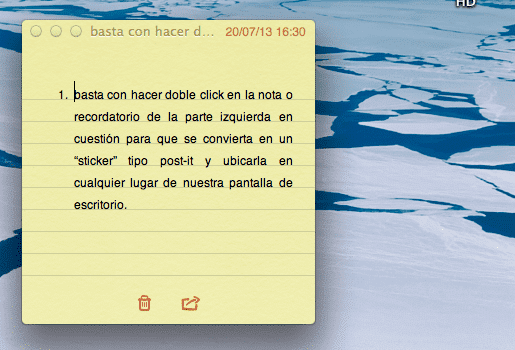

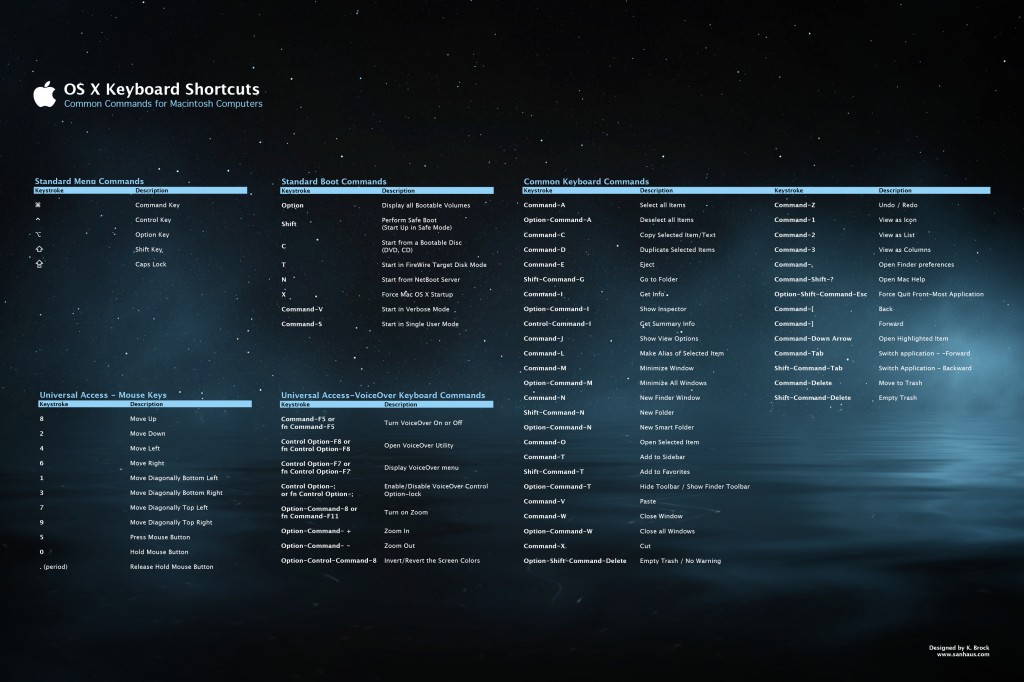
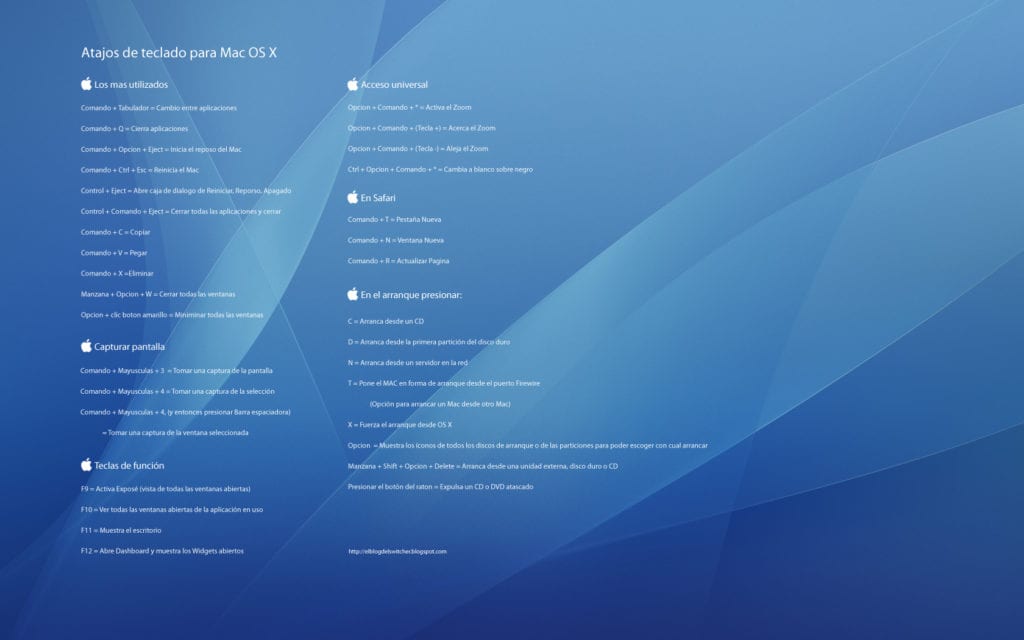
ಆಪಲ್ ಆಪರೇಟಿಂಗ್ ಸಿಸ್ಟಮ್ ಅನ್ನು ವಿನ್ಯಾಸಗೊಳಿಸಿದೆ, ಅದು ಪರಿಪೂರ್ಣವಲ್ಲದಿದ್ದರೂ, ಅದು ತುಂಬಾ ಹತ್ತಿರದಲ್ಲಿದೆ -> ನೀವು ಅದೇ ವೈಟರ್ ಮತ್ತು ಹೆಚ್ಚು ದುಬಾರಿ ಶಿಟ್ ಎಂದು ನಂಬಿದ್ದೀರಿ
ವಿಫಲವಾಗಿದೆ! ನೀವು ಒಂದನ್ನು ಸಹ ಖರೀದಿಸಲು ಸಾಧ್ಯವಿಲ್ಲ ಮತ್ತು ನೀವು ಮಾತನಾಡುತ್ತಿದ್ದೀರಿ!
ನಾನು 4 ತಿಂಗಳು ಒಂದನ್ನು ಹೊಂದಿದ್ದೇನೆ, ಮತ್ತು ಕೊನೆಯಲ್ಲಿ ಕಿಟಕಿಗಳಂತೆ ಏನೂ ಇಲ್ಲ, ನಾನು ಪ್ರೋಗ್ರಾಮಿಂಗ್, ಸರ್ವರ್ಗಳ ಸಂಚಿಕೆ ಇಷ್ಟಪಡುತ್ತೇನೆ, ಮತ್ತು ಸೇಬಿನಲ್ಲಿ ನೀವು ತುಂಬಾ ಸೀಮಿತರಾಗಿದ್ದೀರಿ, ಅದರ ಶಕ್ತಿಯುತ ಕನ್ಸೋಲ್ಗಾಗಿ ಲಿನಕ್ಸ್ ಹೊಂದಲು ಸಹ ನಾನು ಇಷ್ಟಪಡುತ್ತೇನೆ.
ಅಲ್ಲದೆ, ——> ನನ್ನ ಪ್ರಕಾರ <—— ಅವು ಘಟಕಗಳಿಗೆ ತುಂಬಾ ದುಬಾರಿಯಾಗಿದೆ, 4 ಜಿಬಿ ರಾಮ್, ಗಿಗಾಬೈಟ್ 320 ಡಿಡಿಆರ್ 5, 5 ಗ್ರಾಂ ಐ 2,5 ಮತ್ತು 1500 for ಗೆ ಇದೆಲ್ಲವೂ
G 1500 ಕ್ಕೆ ನಾನು 8 ಜಿಬಿ ರಾಮ್, ಗಿಗಾಬೈಟ್ 630 ಟಿ ಡಿಡಿಆರ್ 5, 5 ಜಿಹೆಚ್ ಕ್ವಾಡ್ಕೋರ್ ಐ 2,5 ಮತ್ತು 5000 ಡಿಪಿಐ ಮತ್ತು 2000 ಜಿಹೆಚ್ ಲೇಸರ್ ಮೌಸ್ ಹೊಂದಿರುವ ಕಂಪ್ಯೂಟರ್ ಖರೀದಿಸಿದೆ.
ಅದು ಏನು, ಅದರ ಮೌಲ್ಯ ಸುಮಾರು $ 800 ಆಗಿರಬೇಕು
ಇದಲ್ಲದೆ, ಕ್ರ್ಯಾಕ್ಡ್ ಪ್ರೋಗ್ರಾಂಗಳನ್ನು ಹಾಕುವ ಅಥವಾ ಕೀಲಾಜಿಂಗ್, ಆಟಗಳು, ಪ್ರೋಗ್ರಾಮಿಂಗ್ಗಾಗಿ ಪ್ರೋಗ್ರಾಂಗಳನ್ನು ಬಳಸುವ ವಿಷಯದಲ್ಲಿ ಇದು ತುಂಬಾ ಸೀಮಿತವಾಗಿದೆ.
ವಿಂಡೋಸ್ ಮತ್ತು ಲಿನಕ್ಸ್ ಹೆಚ್ಚು ಉಚಿತ ಮತ್ತು ನಿಮಗೆ ಹೆಚ್ಚಿನ ಆಯ್ಕೆಗಳನ್ನು ನೀಡುತ್ತದೆ.
ಆದರೆ ಗ್ರಾಫಿಕ್ ವಿನ್ಯಾಸಕ್ಕಾಗಿ ಅಥವಾ ಕಂಪನಿ, ಕಚೇರಿ ಇತ್ಯಾದಿಗಳಲ್ಲಿ ಗಂಭೀರವಾಗಿ ಕೆಲಸ ಮಾಡುವುದು ಎಂದು ಹೇಳಬೇಕು.
ಈ ಪ್ರಕರಣಗಳಿಗೆ ಸಾಕಷ್ಟು ಅದ್ಭುತವಾಗಿದೆ!
:$
ಇದು ವಿಂಡೋಸ್ ಒಂದರಂತೆ ಸಾಕಷ್ಟು ಶಕ್ತಿಯುತವಾದ ಕನ್ಸೋಲ್ ಅನ್ನು ಸಹ ಹೊಂದಿದೆ, ಅದು ತುಂಬಾ ಸೀಮಿತವಾಗಿದೆ
ವಿಂಡೋಸ್ ಮತ್ತು ಮ್ಯಾಕ್ ಒಎಸ್ ಎಕ್ಸ್ ನಡುವೆ ಯಾವುದೇ ಹೋಲಿಕೆ ಇಲ್ಲ. ಮ್ಯಾಕ್ ಖಂಡಿತವಾಗಿಯೂ ಉತ್ತಮವಾಗಿದೆ. ಕಾರ್ಲೋಸ್, ನೀವು ಕಾಮೆಂಟ್ ಮಾಡಲು ಒಂದನ್ನು ಪ್ರಯತ್ನಿಸಬೇಕು, ಮೊದಲು ಅಲ್ಲ.
ಇದು ಆಪಲ್ನಿಂದ ಮತ್ತು ಎಲ್ಲದರಿಂದ, ಅವು ದುಬಾರಿಯಾಗಿದ್ದರೆ, ಅವು ಅದ್ಭುತವಾದವು, ನನ್ನ ವೈಯಕ್ತಿಕ ಪರಿಸ್ಥಿತಿಯಲ್ಲಿ ಕಿಟಕಿಗಳಿಂದ ಪ್ರಾರಂಭಿಸಿ, ನಾನು ಕಾಮೆಂಟ್ ಮಾಡುತ್ತೇನೆ, ಕಿಟಕಿಗಳು ಉತ್ತಮವಾಗಿದ್ದರೂ ಅದು ವೈರಸ್ ಸಮಸ್ಯೆಯನ್ನು ನೀಡುತ್ತದೆ ಮತ್ತು ಓಎಸ್ ಎಕ್ಸ್ನೊಂದಿಗೆ ಅದು ಸಂಭವಿಸುವುದಿಲ್ಲ, ಕನಿಷ್ಠ ಇದು ನಿಮಗೆ ಹೆಚ್ಚಿನ ಭದ್ರತೆಯನ್ನು ನೀಡುತ್ತದೆ, ಅದು ಬೇರೆ ಆಪರೇಟಿಂಗ್ ಸಿಸ್ಟಮ್ ಏಕೆ ಎಂದು ನೀವು ಅರ್ಥಮಾಡಿಕೊಳ್ಳಬೇಕಾದರೆ, ಜೀವನದಲ್ಲಿ ಉತ್ತಮವಾದದ್ದು ನೀವು ಎಲ್ಲದರಿಂದಲೂ ಪ್ರಾರಂಭಿಸಬೇಕು, ವೈಯಕ್ತಿಕವಾಗಿ ನಾನು ವಿಂಡೋಸ್ ಅಥವಾ ಎಂಎಸ್ಡೋಸ್ ಅನ್ನು ಮಾತ್ರ ಬಳಸಿದ್ದೇನೆ ಮತ್ತು ನಾನು ಯಾವಾಗ ಕೇವಲ ಮ್ಯಾಕ್ ಇರುವ ಕಂಪನಿಗೆ ಆಗಮಿಸಿದೆ, ನಾನು ಅದನ್ನು ನಮೂದಿಸಬೇಕಾಗಿತ್ತು, ನನಗೆ 12 ಮತ್ತು 10 ವರ್ಷ ವಯಸ್ಸಿನ ಇಬ್ಬರು ಮಕ್ಕಳಿದ್ದಾರೆ ಮತ್ತು ಅವರು ಇಲ್ಲದಿದ್ದರೆ ಈ ರೀತಿಯ ಆಪರೇಟಿಂಗ್ ಸಿಸ್ಟಂಗಳಲ್ಲಿ ಪರಿಣತರಲ್ಲ, ಅವರು ಚೆನ್ನಾಗಿ ಚಲಿಸುತ್ತಾರೆ ಮತ್ತು ನಾನು ಭಾವಿಸುತ್ತೇನೆ ಇನ್ನಷ್ಟು ಕಲಿಯುವ ಅವಕಾಶವಾಗಿ ನಾವು ಇದನ್ನು ಉತ್ತಮ ಮಿತಿಯಾಗಿ ನೋಡಬಾರದು ಅದು ನಿಜವಾಗಿದ್ದರೆ ಅವು ದುಬಾರಿಯಾಗಿದೆ ಮತ್ತು ನಾನು ವೈಯಕ್ತಿಕವಾಗಿ ಒಂದನ್ನು ಖರೀದಿಸುವುದಿಲ್ಲ ಏಕೆಂದರೆ ಅವುಗಳು ದುಬಾರಿಯಾಗಿದೆ, ಆದರೆ ವಾಸ್ತವವಾಗಿ ನನ್ನ ಬಳಿ ಇದ್ದರೆ ನಾನು ಅದನ್ನು ಖರೀದಿಸುತ್ತೇನೆ. ಎಲ್ಲರಿಗೂ ಶುಭಾಶಯಗಳು ಮತ್ತು ಎಲ್ಲಕ್ಕಿಂತ ಉತ್ತಮವಾದದ್ದು ನಾನು ಪುನರಾವರ್ತಿಸುತ್ತೇನೆ, ಎಲ್ಲದರಿಂದಲೂ ಕಲಿಯುವುದು ಒಳ್ಳೆಯದು ಮತ್ತು ಜೀವನದ ಅವಕಾಶಗಳನ್ನು ನೀಡುತ್ತದೆ, ಹೆಚ್ಚು ತಿಳಿದುಕೊಳ್ಳುವುದಲ್ಲ, ಆದರೆ ಕಡಿಮೆ ನಿರ್ಲಕ್ಷಿಸುವುದು.